Was ist Chill Tab “Virus”?
Chill Tab als potenziell unerwünschte Programme, deren Konfigurationsdateien klassifiziert über Software Bündelung verteilen, beschädigte Anwendungen von Drittanbietern Installateure, Malvertising und andere schattige Methoden.
Chill Tab ist ein intrusive unerwünschtes Programm, das Ihren Mac ohne Ihr Wissen beeinflussen könnte. Einmal auf Ihrem System geladen wird es Haupt-Browser-Einstellungen kapert und konfiguriert, dass sie die Hauptseite angezeigt werden Search.chill-tab.com Browser-Hijacker. Außerdem, Chill-Tab unerwartete Browser-Abstürze verursachen könnte und fordern Sie Browser-Version zu aktualisieren,. Beachten Sie, um dieses verdächtige Programm von Ihrem betroffenen Mac so schnell wie möglich zu entfernen, weil es zu einigen schweren Privatsphäre und Sicherheit Fragen führen kann.
Chill Tab breitet sich weiter aus, wie offensichtlich durch die mehrere Berichte geteilt durch Mac-Nutzer in Foren wie Apple Diskussionen. Die Erweiterung ist persistent in den meisten Versuchen, sie manuell zu entfernen.


Threat Zusammenfassung
| Name | Chill Tab |
| Art | Potentiell unerwünschte Anwendung |
| kurze Beschreibung | Unerwünschtes Programm, das infiltriert Mac-Geräte und ändert Haupt-Browser-Einstellungen. |
| Symptome | Dieses Schurken-Programm könnte auf jedem Systemstart geladen werden. Sein Zweck ist es lästige Pop-ups zu generieren und schiebt Search.chill-tab.com Browser-Hijacker. |
| Verteilungsmethode | Software Bündelung; Korrumpiert Freeware Installateure |
| Detection Tool |
Überprüfen Sie, ob Ihr System von Malware betroffen ist
Combireiniger
Malware Removal Tool
|
Wie verbreitet sich Chill Tab Mac??
Korrumpiert Installateure von Drittanbieter-Anwendungen wird angenommen, dass für die Verteilung dieses unerwünschten Programm verwendet als Primärkanal verwendet werden. Da viele kostenlose Apps haben eine Open-Source-Code, Hacker ändern sie oft. nach Änderungen, sie lassen Sie die gleichen Anwendungen, aber mit beschädigten Installateure. Letztere sind so eingestellt Chill-Tab zusammen mit den primären App installieren. Leider, während eine solche App zu installieren könnte man leicht Extras verpassen und sie schließlich auf dem Mac starten. Glücklich, gibt es eine Möglichkeit von eindringenden Ihr Gerät unerwünschte Anwendungen wie Chill-Tab zu verhindern, indem Sie die Erweiterte / Custom Konfigurationsoption in den Installateuren der gewünschten Anwendungen vorgestellt. Sobald Sie diesen Schritt öffnen können Sie das Vorhandensein von unerwünschten Anwendungen offenbaren und ihre Installation deaktivieren.
Wie von Benutzern, deren gemeldete Geräte von Chill Tab betroffen waren, sie haben das Virus durch heruntergeladene Anwendungen von Drittanbietern zu installieren mac-torrents.org. Aus Gründen der Sicherheit Ihrer, wir beraten Sie mit Bedacht wählen Sie Ihre Torrent Quellen und Download-Anwendungen nur von vertrauenswürdigen diejenigen. Sonst, Sie laufen Gefahr, die Ihren Mac mit unerwünschten Programmen wie Chill-Tab oder sogar mit einigen Stücken von schweren Malware wie Ransomware.
Dieses unerwünschte und potenziell schädliches Programm könnte beliebt beeinflussen Web-Browser wie Google Chrome, Mozilla Firefox, Internet Explorer, Microsoft Edge und Safari.
Was macht Chill Tab??
Bald nach Chill-Tab auf dem Mac gestartet greift es auf Browser-Einstellungen und wendet einige bedeutende Änderungen. Betroffene Nutzer berichteten, dass nach diesen Änderungen an der Darstellung eines Browser-Hijacker führte genannt Search.chill-tab.com in ihrem bevorzugten Web-Browser. Also, wenn die folgende gefälschte Suchmaschine ist die erste Seite, die Sie sehen, wenn Sie einen bevorzugten Web-Browser öffnen, sollten Sie wissen, dass Chill-Tab PUP auf Ihrem Mac läuft.
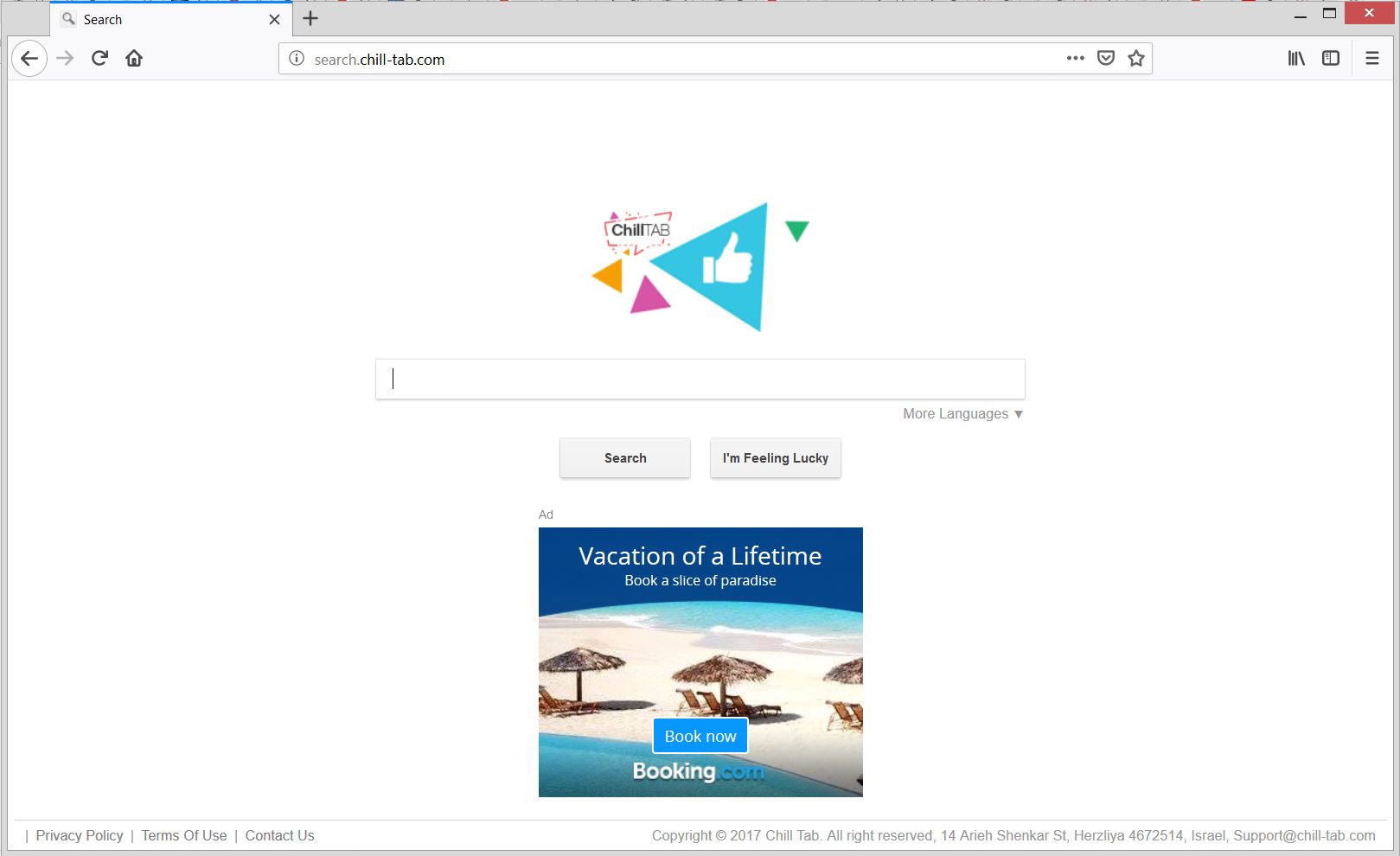
Die Einstellungen der neuen Registerkarte und die Standard-Suchmaschine könnte auch durch diese Entführer ersetzt werden.
Solange Sie die Dienste zu nutzen sind gezwungen, von Search.chill-tab.com alle in dem betroffenen Browser gespeicherten Daten könnten durch nicht autorisierte Akteure erhalten werden. Dazu gehören Ihre Passwörter, Anmeldungen, Finanz-Credentials, und alle anderen sensiblen Daten, die Sie eingeben Online. Diese unangenehme Frage ist leicht erreichbar aufgrund der Tatsache, dass die Website eine unsichere Verbindung bereitstellt. Und man kann leicht mit einem Klick auf dem Symbol identifiziert diese, die direkt vor der Domain in der Adressleiste angezeigt werden.
Hier ist, was Sie sehen, wenn Sie es in einem betroffenen Firefox-Browser tun:
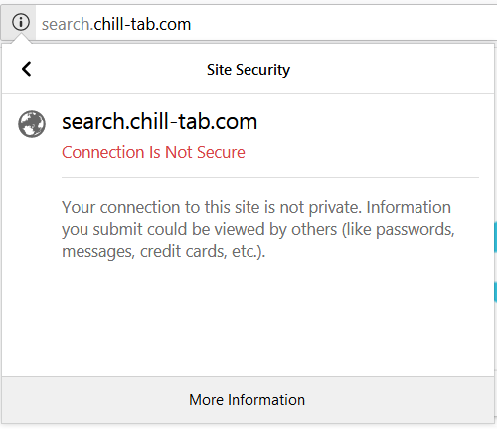
Ist Chill Tab gefährlich??
Leider, Während unserer Recherchen stellten wir fest, dass der Entführer eine weitere betrügerische Suchmaschine mit dem Namen Sichere Finder. Tatsächlich, es ist die trügerische Suchmaschine Sicher Finder, das die Ergebnisse zeigt, nachdem Sie eine Suchabfrage in das Suchfeld eingeben search.chill-tab.com. Die schlechte Nachricht ist, dass die Anzahl der Browser-Hijacker, die Daten über Ihre Online-Verhalten erhalten könnte erscheint zwei zu sein. Warum ist dieses Thema als schlecht sein,? Weil ihre Besitzer sind wahrscheinlich geernteten Details für aggressive Werbekampagnen nutzen oder sie sogar an Dritte unbekannter Herkunft verkaufen. Schlimmstenfalls, Ihre Daten können von Cyberkriminellen erhalten werden, die für ihre bösartigen Aktivitäten wahrscheinlich, es zu benutzen sind.
Als Daten zugehörige Sammlung Praktiken mit Chill-Tab, sie können mit Hilfe von Tracking-Technologien wie Cookies realisiert werden, Web Beacons und Protokolldateien. Die Datenschutzrichtlinie Seite dieser gefälschten App zeigt, dass diese App, seine Dienstleistungen und die damit verbundene Websites sind so konzipiert, sowohl persönlich zu sammeln und nicht-personenbezogene Daten von allen betroffenen Geräten.
Hier können Sie die Liste der Details, die erworben werden und an Tab-Server zu Kühlen:
- Browsertyp
- Der Typ des Geräts
- Technische Informationen zu dem Ihr Gerät gehör
- Spracheinstellungen
- Zeitstempel
- Klicks und besuchten Seiten
- Suchen logs
- Das Betriebssystem
- Verwendetes Internet Service Provider
- IP-Adresse
Wenn Sie Ihren Mac bereinigen und alle durch diesen Browser-Hijacker verursachten Probleme verhindern möchten, Sie müssen, um alle Dateien entfernen mit dem Programm. Schauen Sie sich unsere Führer unten für einen Schritt-für-Schritt-Entfernungsprozess.
So entfernen Sie Chill-Tab auf Mac
Du wirst sehen wie Kühl Registerkarte entfernen und alle verbundenen Dateien von Ihrem Mac hier. Sie müssen alle Schritte in der Anleitung zur Entfernung aufgelistet vervollständigen, die folgt,. Es stellt sowohl manuelle als auch automatische Entfernung Anweisungen, die Sie kombiniert helfen mit, wie Chill-Tab Mac löschen. Falls Sie weitere Fragen oder benötigen zusätzliche Hilfe, zögern Sie nicht, einen Kommentar oder kontaktieren Sie uns per E-Mail verlassen.
Schritte zur Vorbereitung vor dem Entfernen:
Vor dem Starten Sie die folgenden Schritte folgen, darauf hingewiesen werden, dass Sie sollten zunächst die folgenden Vorbereitungen tun:
- Sichern Sie Ihre Dateien, falls das Schlimmste passiert.
- Achten Sie darauf, ein Gerät mit dieser Anleitung auf standy haben.
- Bewaffnen Sie sich mit Geduld.
- 1. Suchen Sie nach Mac-Malware
- 2. Deinstallieren Sie riskante Apps
- 3. Bereinigen Sie Ihre Browser
Schritt 1: Suchen Sie nach Chill Tab-Dateien und entfernen Sie sie von Ihrem Mac
Wenn Sie mit Problemen konfrontiert, auf Ihrem Mac als Folge unerwünschten Skripte und Programme wie Chill-Tab, der empfohlene Weg, um die Bedrohung zu beseitigen ist durch ein Anti-Malware-Programm. SpyHunter für Mac bietet erweiterte Sicherheitsfunktionen sowie andere Module, die die Sicherheit Ihres Mac verbessern und ihn in Zukunft schützen.

Schnelle und einfache Anleitung zum Entfernen von Mac-Malware-Videos
Bonusschritt: So machen Sie Ihren Mac schneller?
Mac-Rechner unterhalten wahrscheinlich das schnellste Betriebssystem auf dem Markt. Noch, Macs werden manchmal langsam und träge. Die folgende Videoanleitung untersucht alle möglichen Probleme, die dazu führen können, dass Ihr Mac langsamer als gewöhnlich ist, sowie alle Schritte, die Ihnen helfen können, Ihren Mac zu beschleunigen.
Schritt 2: Deinstallieren Chill-Tab und entfernen Sie die zugehörigen Dateien und Objekte
1. hit the ⇧ + ⌘ + U Tasten zum Öffnen von Dienstprogrammen. Eine andere Möglichkeit besteht darin, auf „Los“ zu klicken und dann auf „Dienstprogramme“ zu klicken., wie das Bild unten zeigt:

2. Suchen Sie den Aktivitätsmonitor und doppelklicken Sie darauf:

3. Im Activity Monitor sucht verdächtige Prozesse, gehört, oder in Verbindung mit Chill-Tab:


4. Klicken Sie auf die "Gehen" Taste erneut, aber diesmal wählen Sie Anwendungen. Eine andere Möglichkeit ist mit den ⇧+⌘+A Tasten.
5. Im Menü Anwendungen, sucht jede verdächtige App oder eine App mit einem Namen, ähnlich oder identisch Tab Chill. Wenn Sie es finden, Klicken Sie mit der rechten Maustaste auf die App und wählen Sie "In den Papierkorb verschieben".

6. Wählen Accounts, Danach klicken Sie auf die Login Artikel Vorliebe. Ihr Mac zeigt Ihnen dann eine Liste der Elemente, die automatisch gestartet werden, wenn Sie sich einloggen. Suchen Sie nach verdächtigen Anwendungen identisch oder ähnlich Tab Chill. Aktivieren Sie die App, deren automatische Ausführung Sie beenden möchten, und wählen Sie dann auf aus Minus („-“) Symbol, um es zu verstecken.
7. Entfernen Sie alle verbleibenden Dateien, die möglicherweise mit dieser Bedrohung zusammenhängen, manuell, indem Sie die folgenden Teilschritte ausführen:
- Gehe zu Finder.
- In der Suchleiste den Namen der Anwendung, die Sie entfernen möchten,.
- Oberhalb der Suchleiste ändern, um die zwei Drop-Down-Menüs "Systemdateien" und "Sind inklusive" so dass Sie alle Dateien im Zusammenhang mit der Anwendung sehen können, das Sie entfernen möchten. Beachten Sie, dass einige der Dateien nicht in der App in Beziehung gesetzt werden kann, so sehr vorsichtig sein, welche Dateien Sie löschen.
- Wenn alle Dateien sind verwandte, halte das ⌘ + A Tasten, um sie auszuwählen und fahren sie dann zu "Müll".
In Fall können Sie Chill-Tab nicht entfernen über Schritt 1 über:
Für den Fall, können Sie nicht die Virus-Dateien und Objekten in Ihren Anwendungen oder an anderen Orten finden wir oben gezeigt haben, Sie können in den Bibliotheken Ihres Mac für sie manuell suchen. Doch bevor dies zu tun, bitte den Disclaimer unten lesen:
1. Klicke auf "Gehen" und dann "Gehe zum Ordner" wie gezeigt unter:

2. Eintippen "/Library / LauchAgents /" und klicke auf Ok:

3. Löschen Sie alle die Virus-Dateien, die ähnlich oder die gleichen Namen wie Chill-Tab haben. Wenn Sie glauben, dass es keine solche Datei, lösche nichts.

Sie können die gleiche Prozedur mit den folgenden anderen Bibliothek Verzeichnisse wiederholen:
→ ~ / Library / Launchagents
/Library / LaunchDaemons
Spitze: ~ ist es absichtlich, denn es führt mehr LaunchAgents- zu.
Schritt 3: Entfernen Sie Chill-Tab - bezogenen Erweiterungen von Safari / Chrom / Firefox









Chill Tab-FAQ
Was ist Chill Tab auf Ihrem Mac??
Die Chill Tab-Bedrohung ist wahrscheinlich eine potenziell unerwünschte App. Es besteht auch die Möglichkeit, dass es damit zusammenhängt Mac Malware. Wenn dem so ist, Solche Apps neigen dazu, Ihren Mac erheblich zu verlangsamen und Werbung anzuzeigen. Sie können auch Cookies und andere Tracker verwenden, um Browserinformationen von den auf Ihrem Mac installierten Webbrowsern abzurufen.
Können Macs Viren bekommen??
Ja. So viel wie jedes andere Gerät, Apple-Computer bekommen Malware. Apple-Geräte sind möglicherweise kein häufiges Ziel von Malware Autoren, Aber seien Sie versichert, dass fast alle Apple-Geräte mit einer Bedrohung infiziert werden können.
Welche Arten von Mac-Bedrohungen gibt es??
Laut den meisten Malware-Forschern und Cyber-Sicherheitsexperten, die Arten von Bedrohungen Bei Viren, die derzeit Ihren Mac infizieren können, kann es sich um betrügerische Antivirenprogramme handeln, Adware oder Entführer (PUPs), Trojanische Pferde, Ransomware und Krypto-Miner-Malware.
Was tun, wenn ich einen Mac-Virus habe?, Like Chill Tab?
Keine Panik! Sie können die meisten Mac-Bedrohungen leicht beseitigen, indem Sie sie zuerst isolieren und dann entfernen. Ein empfehlenswerter Weg, dies zu tun, ist die Verwendung eines seriösen Anbieters Software zum Entfernen von Schadsoftware Das kann die Entfernung automatisch für Sie erledigen.
Es gibt viele Anti-Malware-Apps für Mac, aus denen Sie auswählen können. SpyHunter für Mac ist eine der empfohlenen Mac-Anti-Malware-Apps, das kann kostenlos scannen und alle Viren erkennen. Dies spart Zeit für das manuelle Entfernen, das Sie sonst durchführen müssten.
How to Secure My Data from Chill Tab?
Mit wenigen einfachen Aktionen. Zuallererst, Befolgen Sie unbedingt diese Schritte:
Schritt 1: Finden Sie einen sicheren Computer und verbinden Sie es mit einem anderen Netzwerk, nicht der, mit dem Ihr Mac infiziert war.
Schritt 2: Ändern Sie alle Ihre Passwörter, ausgehend von Ihren E-Mail-Passwörtern.
Schritt 3: Aktivieren Zwei-Faktor-Authentifizierung zum Schutz Ihrer wichtigen Konten.
Schritt 4: Rufen Sie Ihre Bank an Ändern Sie Ihre Kreditkartendaten (Geheim Code, usw.) wenn Sie Ihre Kreditkarte für Online-Einkäufe gespeichert oder Online-Aktivitäten mit Ihrer Karte durchgeführt haben.
Schritt 5: Stellen Sie sicher, dass Rufen Sie Ihren ISP an (Internetprovider oder -anbieter) und bitten Sie sie, Ihre IP-Adresse zu ändern.
Schritt 6: Ändere dein WLAN Passwort.
Schritt 7: (Fakultativ): Stellen Sie sicher, dass Sie alle mit Ihrem Netzwerk verbundenen Geräte auf Viren prüfen und diese Schritte wiederholen, wenn sie betroffen sind.
Schritt 8: Installieren Sie Anti-Malware Software mit Echtzeitschutz auf jedem Gerät, das Sie haben.
Schritt 9: Versuchen Sie, keine Software von Websites herunterzuladen, von denen Sie nichts wissen, und halten Sie sich von diesen fern Websites mit geringer Reputation im allgemeinen.
Wenn Sie diesen Empfehlungen folgen, Ihr Netzwerk und Ihre Apple-Geräte werden wesentlich sicherer vor Bedrohungen oder informationsinvasiver Software und auch in Zukunft virenfrei und geschützt.
Weitere Tipps finden Sie auf unserer MacOS-Virus-Bereich, Hier können Sie auch Fragen stellen und Kommentare zu Ihren Mac-Problemen abgeben.
Über die Chill Tab-Forschung
Die Inhalte, die wir auf SensorsTechForum.com veröffentlichen, Diese Anleitung zum Entfernen von Chill Tab ist enthalten, ist das Ergebnis umfangreicher Recherchen, harte Arbeit und die Hingabe unseres Teams, um Ihnen bei der Behebung des spezifischen macOS-Problems zu helfen.
Wie haben wir die Recherche zu Chill Tab durchgeführt??
Bitte beachten Sie, dass unsere Forschung auf einer unabhängigen Untersuchung basiert. Wir stehen in Kontakt mit unabhängigen Sicherheitsforschern, Dank dessen erhalten wir täglich Updates zu den neuesten Malware-Definitionen, einschließlich der verschiedenen Arten von Mac-Bedrohungen, insbesondere Adware und potenziell unerwünschte Apps (zufrieden).
Weiter, die Forschung hinter der Chill Tab Bedrohung wird unterstützt mit Virustotal.
Um die Bedrohung durch Mac-Malware besser zu verstehen, Bitte lesen Sie die folgenden Artikel, die sachkundige Details bieten.


